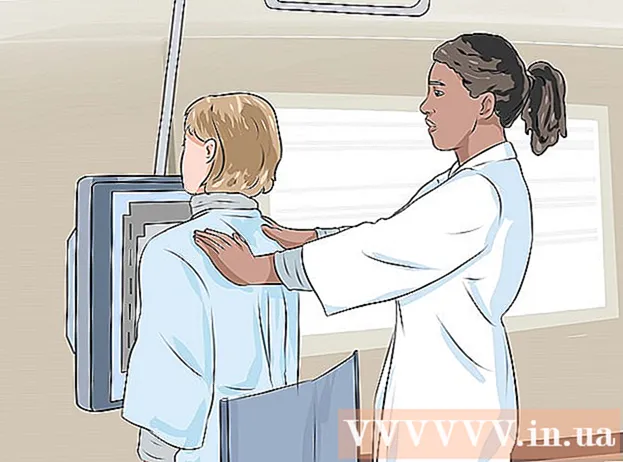May -Akda:
Sara Rhodes
Petsa Ng Paglikha:
14 Pebrero 2021
I -Update Ang Petsa:
1 Hulyo 2024

Nilalaman
- Mga hakbang
- Paraan 1 ng 5: Tanggalin ang hindi kinakailangang mga file
- Paraan 2 ng 5: Huwag paganahin ang software na masinsinang mapagkukunan ("namamaga")
- Paraan 3 ng 5: Tanggalin ang Data ng Cache ng Application ng Android
- Paraan 4 ng 5: Tanggalin ang Mga Larawan at Video
- Paraan 5 ng 5: Paglipat ng Data sa SD Card
- Mga Tip
Kung wala sa memorya ang iyong Android phone, subukang magbakante ng sapat na puwang gamit ang isa sa mga magagamit na pamamaraan. Upang mapalawak ang memorya ng iyong telepono, ilipat ang iyong data sa isang Secure Digital (SD) card. Ang iba pang mga pagpipilian ay kasama ang pagtanggal ng naka-cache na data at malalaking mga file, pansamantalang hindi pagpapagana ng mga application, at pagtanggal ng mga larawan at video.
Mga hakbang
Paraan 1 ng 5: Tanggalin ang hindi kinakailangang mga file
- 1 Buksan ang Downloads app. Ang Downloads app ay matatagpuan sa pangunahing menu ng Android.
- 2Mag-click sa icon ng menu sa kanang sulok sa itaas ng screen.
- 3 I-tap at hawakan ang na-download na file. I-highlight ang hindi kinakailangang mga file sa pamamagitan ng pagpindot sa kanila ng ilang segundo.
- 4Ulitin nang maraming beses kung kinakailangan.
- 5 Mag-click sa icon na "Basura" upang tanggalin ang mga file. Sa pamamagitan ng pagtanggal ng hindi kinakailangang mga file, magbakante ka ng ilang puwang sa iyong telepono.
Paraan 2 ng 5: Huwag paganahin ang software na masinsinang mapagkukunan ("namamaga")
- 1 Buksan ang app na Mga Setting. Ang application ng Mga Setting ay matatagpuan sa pangunahing menu ng telepono.
- 2 I-click ang tab na Lahat. Buksan ang seksyon ng Mga App at lumipat sa tab na Lahat sa tuktok ng screen upang ipakita ang isang listahan ng lahat ng mga Android app.
- 3Mag-tap ng isang app upang huwag paganahin ito.
- 4 Mag-click sa pindutang "Ihinto". Kung ang isang mensahe ay lilitaw sa screen na ang aksyon na ito ay maaaring makaapekto sa pagpapatakbo ng iba pang mga application, huwag pansinin ito, dahil ang application mismo ay hindi pupunta kahit saan.
- 5Mag-click sa OK.
- 6Mag-click sa pindutang "Burahin ang Data" sa "Tungkol sa Application" na screen.
- 7 Mag-click sa pindutang "I-clear ang Cache" sa "Tungkol sa Application" na screen. Ngayon na hindi kinakailangan ang software na hindi pinagana, dapat mayroong higit na libreng puwang sa iyong telepono.
Paraan 3 ng 5: Tanggalin ang Data ng Cache ng Application ng Android
- 1 Buksan ang app na Mga Setting. Ang application ng Mga Setting ay matatagpuan sa pangunahing menu ng telepono.
- 2I-tap ang Imbakan.
- 3I-tap ang Data ng Cache.
- 4 Mag-click sa OK upang i-clear ang lahat ng data ng cache ng application. Ang pag-clear ng cookies ay dapat magresulta sa mas mabilis na paglo-load ng mga pahina sa internet.
Paraan 4 ng 5: Tanggalin ang Mga Larawan at Video
- 1 Buksan ang Google Photos app. Matatagpuan ito sa pangunahing menu ng Android.
- 2Mag-click sa menu icon.
- 3Piliin ang tab na "Mga Setting".
- 4 I-tap ang Startup & Sync.
- Ang mga larawan na hindi na-sync ay magkakaroon ng isang naka-cross na cloud icon sa tabi nila.
- 5 Bumalik sa nakaraang screen. Mag-click sa arrow sa kaliwang tuktok ng screen upang bumalik sa home screen.
- 6 I-tap ang icon ng Larawan. Ang icon ng Larawan ay matatagpuan sa ilalim ng screen.
- 7 Pindutin nang matagal ang larawan. Markahan ang lahat ng mga video at larawan na nais mong tanggalin sa ganitong paraan. Ang mga napiling larawan ay mamarkahan ng isang marka ng tseke.
- 8Ulitin nang maraming beses kung kinakailangan.
- 9 Mag-click sa icon na "Basura". Ang icon ng Basurahan ay matatagpuan sa kanang tuktok ng screen.
- 10 I-click ang Alisin. Hihilingin sa iyo na kumpirmahin ang pagtanggal ng mga napiling larawan. I-click ang Alisin upang alisin ang larawan o video mula sa Google Photos app.
Paraan 5 ng 5: Paglipat ng Data sa SD Card
- 1 Mag-download ng Link2SD app. I-download ang app mula sa Google Play Store.
- 2 Patayin ang iyong telepono.
- Gamitin ang mga volume key upang mag-navigate at ang mga Power at Home button upang pumili ng mga pagpipilian, dahil ang touch ay hindi gagana sa recovery mode.
- 3 Mag-click sa Link2SD app. Matatagpuan ito sa pangunahing menu.
- 4Piliin ang Advanced na pagpipilian mula sa drop-down na listahan ng mga pagpipilian.
- 5 Piliin ang Partition sdcard / Lumikha ng pagkahati ng EXT sa SD card. Ito ang isa sa mga pagpipilian sa Advanced na drop-down na menu.
- 6 Piliin ang dami ng seksyong EXT. Dapat itong mas maliit kaysa sa laki ng memory card.
- 7 Piliin ang laki ng seksyon ng Swap. Dapat ay zero.
- 8Maghintay ng ilang minuto.
- 9Bumalik sa pangunahing menu.
- 10Piliin ang Reboot System Ngayon.
- 11Buksan ang iyong telepono.
- 12 I-install ang Link2SD app. Matatagpuan ito sa pangunahing menu ng telepono.
- 13Ilunsad ang Link2SD app.
- 14Kapag humiling ang programa ng mga karapatan sa superuser, i-click ang "Payagan".
- 15Piliin ang "Ext2" sa pop-up window.
- 16I-click ang "OK" upang i-restart ang iyong telepono.
- 17Buksan ang Link2SD app.
- 18Mag-click sa icon na "Filter" sa tuktok ng screen.
- 19I-click ang Isumite.
- 20Mag-click sa icon na "Mga Add-on".
- 21I-tap ang Maramihang pagpipilian.
- 22Mag-click sa icon na "Mga Add-on".
- 23Mag-click sa "Isumite"
- 24Suriin ang "Magpadala ng apk file".
- 25Suriin ang "Magpadala ng dalvik-cache file".
- 26Suriin ang "Magpadala ng mga lib file".
- 27I-click ang "Ok".
- 28Maghintay ng ilang minuto.
- 29 I-click ang "Ok". Matagumpay mong nailipat ang iyong mga app at iba pang data sa iyong SD card.
Mga Tip
- Bago ilipat ang data sa SD card, kumuha ng mga karapatan sa superuser.
- Kopyahin ang mga nilalaman ng memory card bago ilipat ang data sa SD card.
- I-charge ang iyong telepono upang maiwasan ang mga pag-crash.